windows11停止更新怎么设置 如何关闭windows11自动更新功能
更新时间:2023-03-30 11:23:39作者:xinxin
现阶段windows11系统运行还不是很稳定,因此微软也会定期发送更新补丁进行修复,同时也能够新增添一些功能,当然有些用户对于当前的windows11系统版本甚是满意,因此也不想要进行更新,对此windows11停止更新怎么设置呢?下面小编就带来关闭windows11自动更新功能设置方法。
推荐下载:win11系统中文版
具体方法:
1、进入windows11系统桌面后右击此电脑图标,选择管理选项。
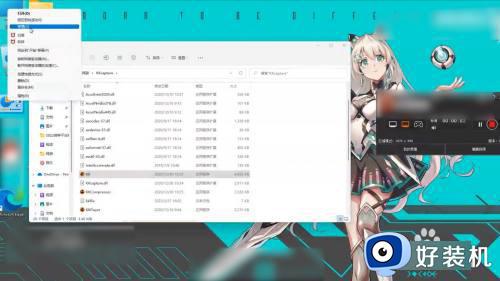
2、在左边的列表中展开服务和应用程序选项,双击服务选项。
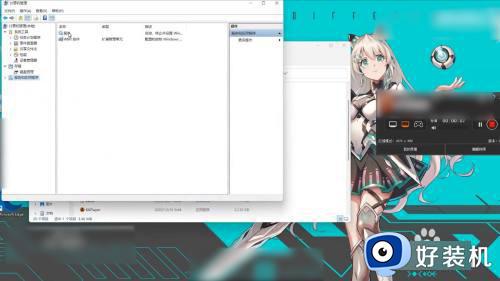
3、在右边的列表中下滑到W字母开头的区域,找到Windows Update服务。

4、右击Windows Update服务后在弹出的菜单列表中选择属性选项。
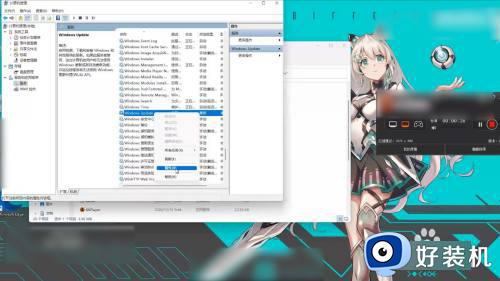
5、在弹出的窗口中找到启动类型选项,将启动类型设置为禁用即可。
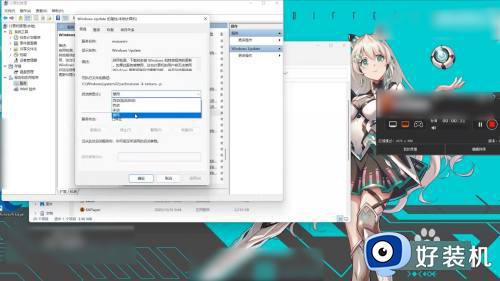
上述就是小编告诉大家关于关闭windows11自动更新功能设置方法了,有需要的用户就可以根据小编的步骤进行操作了,希望能够对大家有所帮助。
windows11停止更新怎么设置 如何关闭windows11自动更新功能相关教程
- windows11停止自动更新的方法 win11怎样关闭自动更新
- windows11停止更新怎么设置 如何设置停止windows11自动更新
- win11如何关闭暂停更新 关闭win11暂停更新的方法教程
- 怎么停止windows11自动更新 如何停止电脑windows11更新系统
- 永久关闭win11更新的方法 如何彻底禁止Windows11自动更新
- 怎样关闭windows11自动更新 windows11自动更新在哪里关闭
- windows11怎么永久关闭自动更新 windows11如何关闭自动更新服务
- windows11家庭版关闭自动更新设置步骤 windows10家庭版怎么关闭自动更新
- windows11永久关闭自动更新设置方法 怎么取消windows11自动更新
- 彻底关闭windows11自动更新步骤 windows11系统怎么关闭自动更新
- win11家庭版右键怎么直接打开所有选项的方法 win11家庭版右键如何显示所有选项
- win11家庭版右键没有bitlocker怎么办 win11家庭版找不到bitlocker如何处理
- win11家庭版任务栏怎么透明 win11家庭版任务栏设置成透明的步骤
- win11家庭版无法访问u盘怎么回事 win11家庭版u盘拒绝访问怎么解决
- win11自动输入密码登录设置方法 win11怎样设置开机自动输入密登陆
- win11界面乱跳怎么办 win11界面跳屏如何处理
win11教程推荐
- 1 win11安装ie浏览器的方法 win11如何安装IE浏览器
- 2 win11截图怎么操作 win11截图的几种方法
- 3 win11桌面字体颜色怎么改 win11如何更换字体颜色
- 4 电脑怎么取消更新win11系统 电脑如何取消更新系统win11
- 5 win10鼠标光标不见了怎么找回 win10鼠标光标不见了的解决方法
- 6 win11找不到用户组怎么办 win11电脑里找不到用户和组处理方法
- 7 更新win11系统后进不了桌面怎么办 win11更新后进不去系统处理方法
- 8 win11桌面刷新不流畅解决方法 win11桌面刷新很卡怎么办
- 9 win11更改为管理员账户的步骤 win11怎么切换为管理员
- 10 win11桌面卡顿掉帧怎么办 win11桌面卡住不动解决方法
